在日常使用手机的过程中,截屏是一项非常常见的操作,对于锤子手机用户来说,如何快速截屏是一个需要掌握的技巧。锤子手机的截屏操作步骤相对简单,只需要按下手机侧面的音量减键和电源键即可完成截屏。这一操作不仅快速方便,还可以让用户轻松地保存屏幕上的重要信息或有趣的内容。通过掌握锤子手机的截屏技巧,用户可以更好地利用手机功能,提高使用效率。
锤子手机怎么截屏操作步骤
操作方法:
1.锤子手机默认的截屏方式是关机键加主页键。
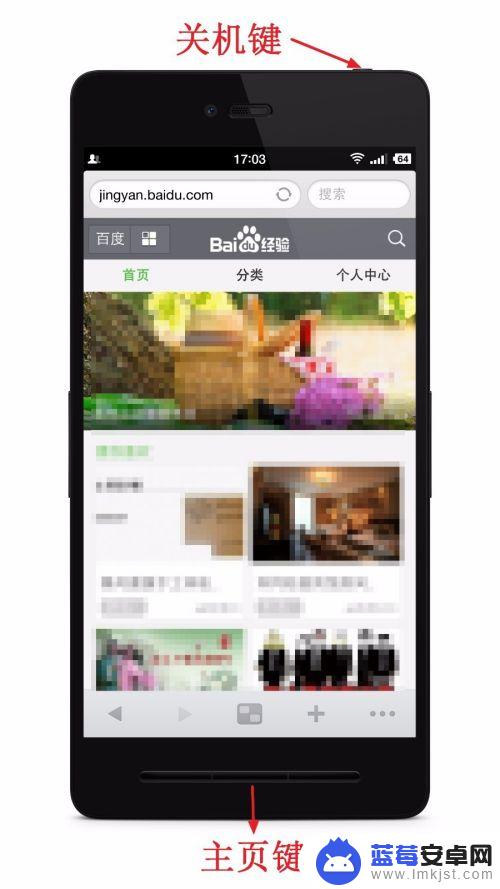
2.另外,长按关机键加主页键。会出现多功能菜单,可以进行区域截屏、滚动截屏、套手机壳、涂鸦等。
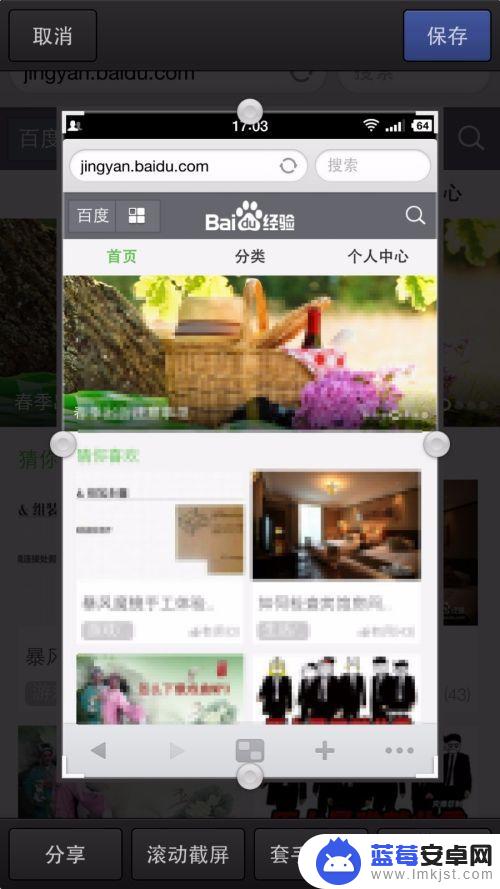
3.另外一种设置快捷键的功能是打开手机设置菜单
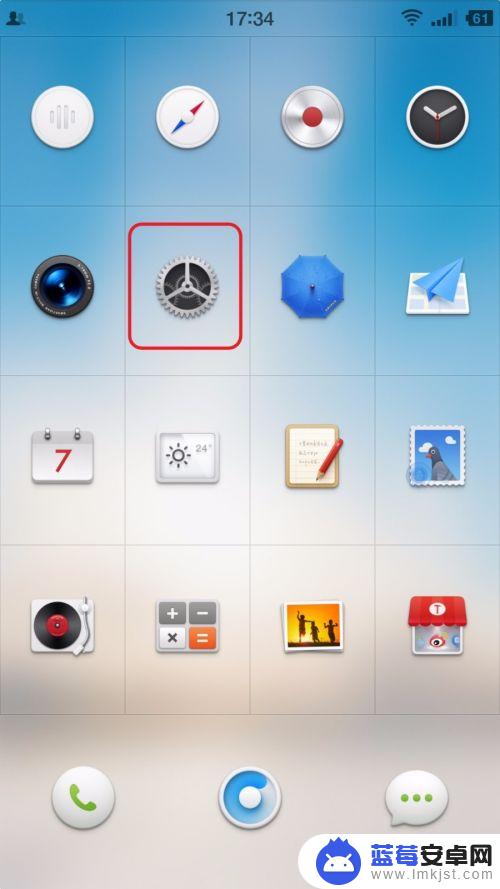
4.点击“侧键快捷方式设置”
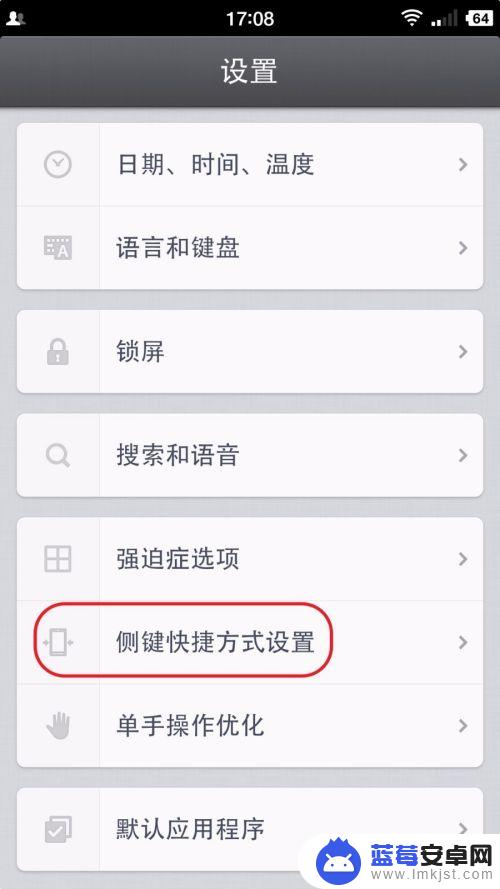
5.点击“两侧按键挤压”
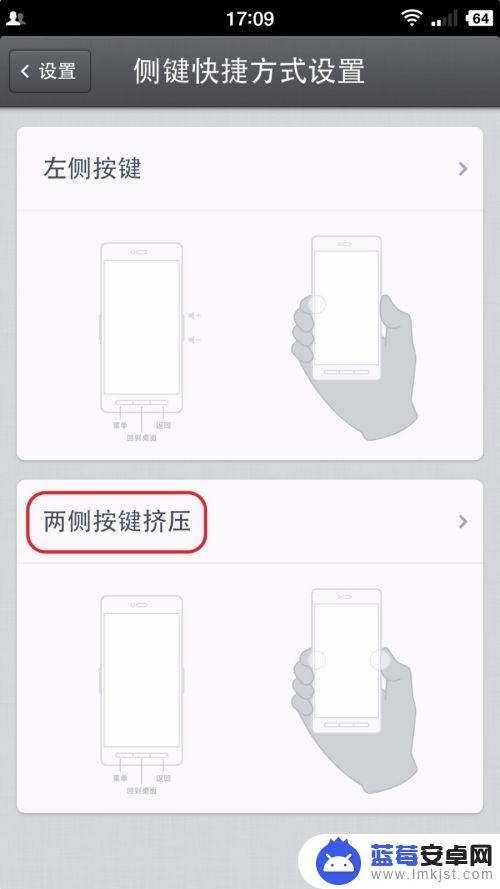
6.点击“屏幕截图”
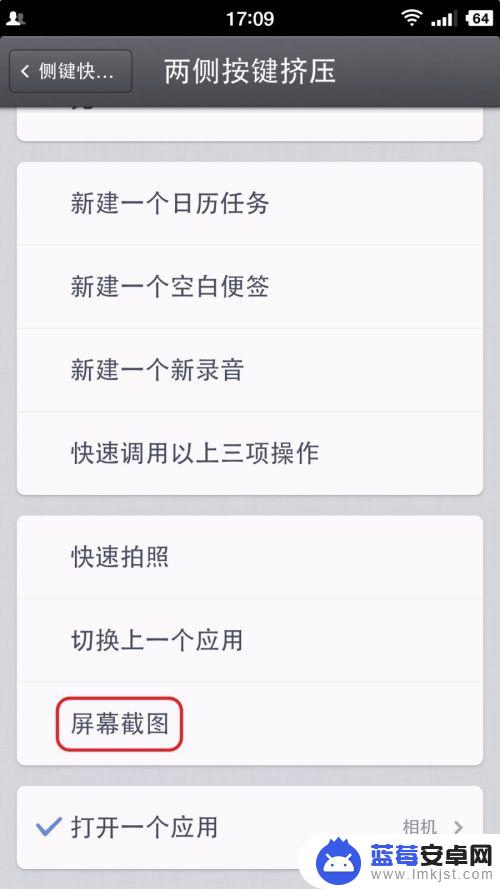
以上就是如何快速截屏锤子手机的全部内容,有遇到相同问题的用户可参考本文中介绍的步骤来进行修复,希望能够对大家有所帮助。












